

小さなおうちでも大活躍!超コンパクトなカッティングマシン!
SilhouetteカッティングマシンのエントリーモデルSilhouette Portrait 2。
コンパクトなサイズと設定がシンプルな1ペン仕様はカッティングマシンを初めてお使いいただく方でも気軽にお使いいただけます。おうちでのんびりカッティングマシンデビューしませんか?
カッティングマシンって
なんですか?

PCの専用ソフトウェアを使用して作成したデータをカットしてくれる機械です!機能はカットのみですが、プリンタと併用することで、印刷したデザインに合わせたカットも行うことができ、オリジナルのステッカー等も作成できます!
必要なものは
どんなものですか?
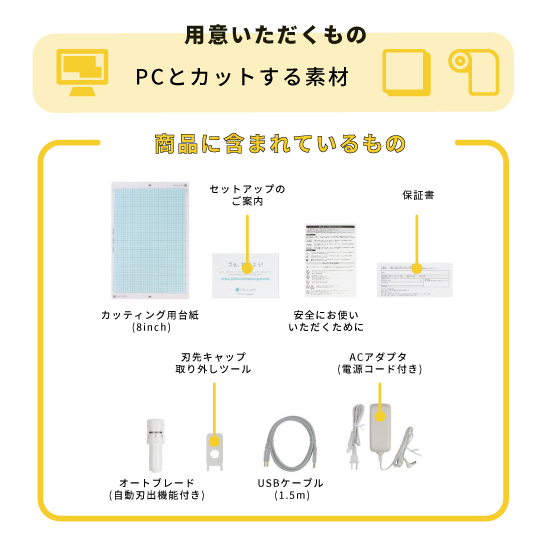
パソコン、切りたい素材を用意すれば、そのほかの必要なものはすべてセットになっています!
どんなものが
切れますか?

紙、カッティングフィルム、アイロンプリントシートの他にも、合皮、布(要接着芯)プラ板(純正品)などもカットできます!
ポートレートは他の機種と
何が違いますか?
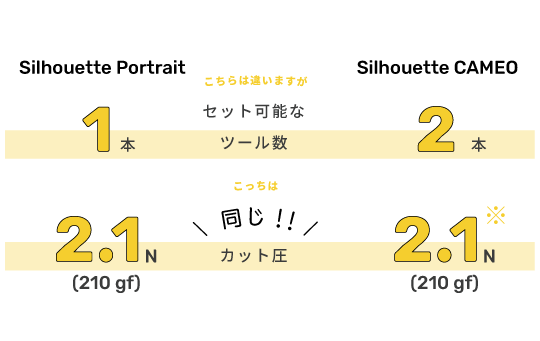
大きな違いとしては、本体サイズ、セット可能な用紙サイズ、セットできるツール数です。
実はSlhouette CAMEOの1ペンとはカットできる用紙も、カットの精度も変わらないのです!
※ Silhouette CAMEO4の1ペンが2.1Nです。2ペンは高さ制御となり、カットできるものの種類が増えます。
我が家は狭くて、
作業スペースもないのですが…

そんな方でも大丈夫です!ポートレートのサイズは411 x 140 x 112 mm、1.6kgと超コンパクト!リビングのテーブルでも十分楽しめます!
また、Bluetooth対応でPCとの接続ケーブルが不要で、PCから離れた場所でもカットできます。
※ Bluetooth対応はお使いのPCにより異なります。
カットサイズも
小さいのですか?

ポートレートにセット可能なサイズ(幅)はA4 (210 mm)、 LETTER (215.4 mm)です。
カット可能な範囲は206 mm × 305 mm (台紙使用時) /ロールタイプの素材の場合は、206 mm × 1,016 mm(拡張時)と、見た目以上に大きいものもカットできる優れものです!

Silhouette Portrait2 ではカットだけでなく、プリントしてあるものに合わせて
カットを行うプリント&カット、ペン書きなど、様々な使い方ができます!
いろいろ試してみてくださいね

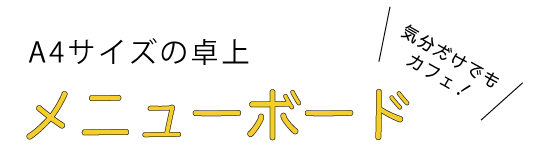
メニューを考えるのも、作るのも大変!
簡単に作れるレトルトを駆使して楽をしながら、お子様がメニューを選ぶお楽しみを作りませんか?
黒板シートにカッティングフィルムを貼り付け!
メニューはチョークで手描きで
お店屋さん気分になりませんか?
準備するもの
- Silhouette Portrait 一式
- カッティングフィルム (9 inch ホワイト:V9-MR-WHT-C)
- 転写シート ( CR09017-220-R1A)
- 黒板シートとA4フレーム
- チョーク
- Silhouette Design Store のデザインコンテンツ (ID#:252694)
データの作成
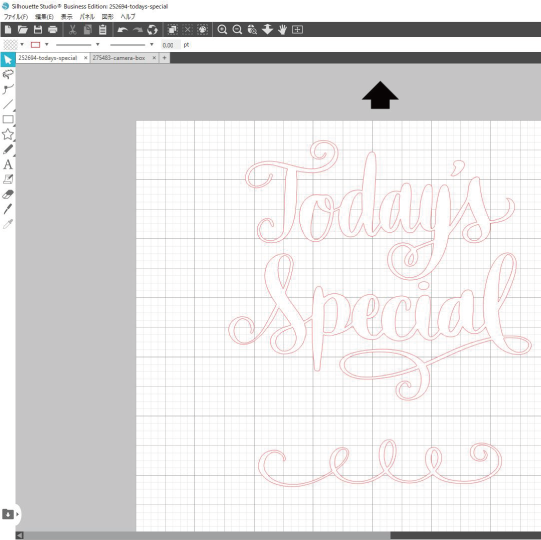
Silhouette Design Storeからダウンロードしたデータを、レイアウト。
用紙サイズに合わせて、デザインの拡大縮小をしていきます。
用紙のセット・カット

カッティングフィルムをポートレートにセットします。
ソフトウェアの送信ボタンを押して、カットスタート!終わったら不要な部分を取り除きます。
転写紙を付ける

不要な部分が取り除けたらその上に転写紙を貼り付けます。
こするように貼り付け、転写紙にカッティングフィルムがしっかりついていることを確認してください。
貼り付け

カッティングフィルムを転写した転写紙を張り付けたい場所に張り付けます。転写紙の上からスクレ―パーで、こすりつけるようにしっかりつけ、転写紙をはがせば完成です。


Silhouette Design Storeでは、15万点以上の2D/3Dカットデータが有償でダウンロードできます。
3Dペーパークラフトデータも1万点以上あるので、お好みのものをお選びいただけます。
準備するもの
- Silhouette Portrait 一式
- カッティング用台紙 弱粘着 8inch( CUT-MAT-8LT-3T )
- 画用紙 ( A4サイズにカットしたもの )
- カッティングフィルム カーボン ( SAM-VINYL-CARBON )
- Silhouette Design Store のデザインコンテンツ (ID#:275483)
データの作成
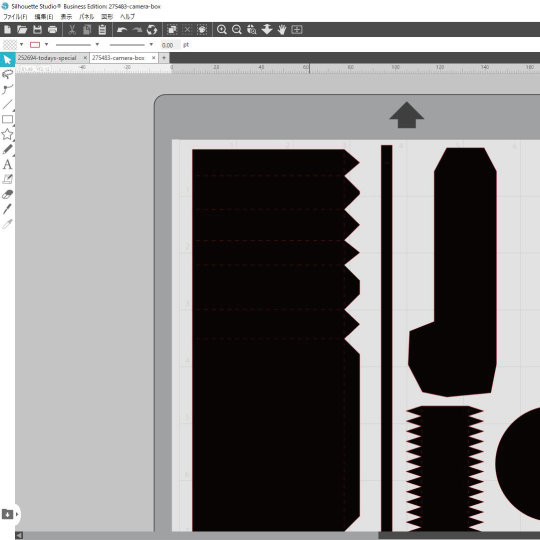
Silhouette Design Storeからダウンロードしたデータを、レイアウト。
カットする色ごとに分けてカットしていきます。
紙を台紙にセット

剥離紙などがついていない素材はカッティング用台紙に張り付ける必要があります。画用紙をカットする際ははがしやすい弱粘着のカッティング用台紙がお勧めです。
台紙のセット・カット

カッティング用台紙をポートレートにセットし、ソフトウェアからカットデータを送信します。
カストリ・組み立て

カットが終わったら不要な部分を取り除き、組み立てます。
今回は画用紙だけでなく、カーボンタイプのカッティングフィルムも使ってみました!


印刷に合わせたカットを行うプリント&カット機能はPortraitでも使えます!
お着替えなどで大量に付けるお名前ワッペンもカッティングマシンを使えば簡単にできます!
準備するもの
- Silhouette Portrait 一式
- アイロンプリントシート (インクジェット用 ライト:HEAT-PRINT-LT-3T )
- Tシャツ
- Silhouette Design Store のデザインコンテンツ (ID#:284998、31402)
データの作成・印刷

プリントしたい画像にカットラインを合わせて作成し、プリント&カット用のトンボマークを付けます。
今回使用したアイロンプリントシートの場合は画像とカットラインを反転して印刷を行います。
用紙のセット・カット

印刷が終わったら台紙に貼り付け、ポートレートにセットします。
ソフトウェアからカットデータを送信すると、トンボマークの読み込みをはじめ、全て読み込みされるとカットがスタートします。
カストリ
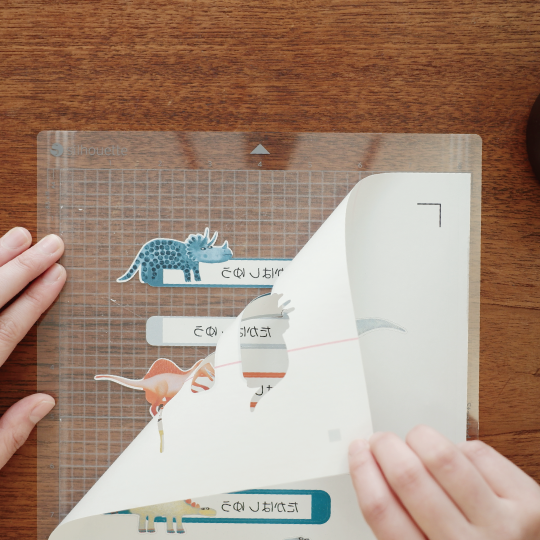
ポートレートから台紙を外し、不要な部分を取り外していきます。
残った転写したい部分を丁寧に台紙からはがしていきます。
貼り付け

貼り付けたいものにアイロンプリントシートの印刷面を合わせ、当て布をしてからアイロンをかけます。
アイロンした部分が完全に冷めたら裏紙をはがして完成です。


印刷に合わせたカットを行うプリント&カット機能はPortraitでも使えます!
お着替えなどで大量に付けるお名前ワッペンもカッティングマシンを使えば簡単にできます!
準備するもの
- Silhouette Portrait 一式
- カッティング用台紙 強粘着 8inch( CUT-MAT-8ST )
- お好みの布 ( 今回はリバティプリントと無地の布)
- 両面接着芯
- Silhouette Design Store のデザインコンテンツ (ID#:224834:Portrait付属データ)
生地の準備

使いたい布に接着芯を付けます。
今回は両面布にしたかったので、両面接着芯を使用していますが、片面のみ接着芯でも問題ありません。
布を台紙にセット

布のカットをする際はカット中に布が動いたりしないよう強粘着の台紙を使用します。
接着芯を使用した布のカットはオートブレードでもカットできます。
カストリ

ポートレートから台紙を外し、不要な部分を取り外してから、使用したい部分を丁寧に台紙からはがしていきます。
接着芯を使用してカットした布はほつれが少なく、きれいな断面になります。
縫い合わせ

カットしたものを縫い合わせ、コサージュの形にしていきます。

Silhouette のカッティングマシンには無料のデザインソフトウェアを
標準付属しており、簡単にカットデータを作ることができます。
より高度なデータを作成する際に使えるオプションソフトウェアや、IllustratorやCorelDrawからのカットに対応しているプラグインソフトウェアも販売しており、
ライトユーザーからヘビーユーザーまで様々なユーザーに対応しています。
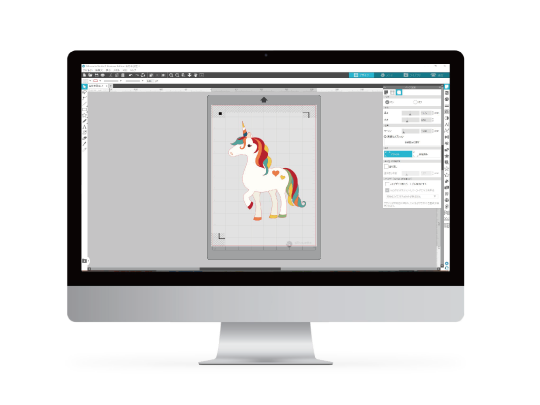

Silhouette Portrait2 には50のフリーコンテンツがついてきます!
もっと欲しいという方にはSilhouette Design Storeでの購入がお勧めです!
さらに購入後製品登録をいただけるとSilhouette Design Store1ヶ月間の
トライアルサブスクリプションがついてきます!是非お試しください!
フリーコンテンツ50点付属
専用ソフトウェアSilhouette studioで使用できる、様々な用途で使える50点のフリーコンテンツが付属しています。
一つでも、複数組み合わせても。使い方次第でたくさんのデザインを作れます!

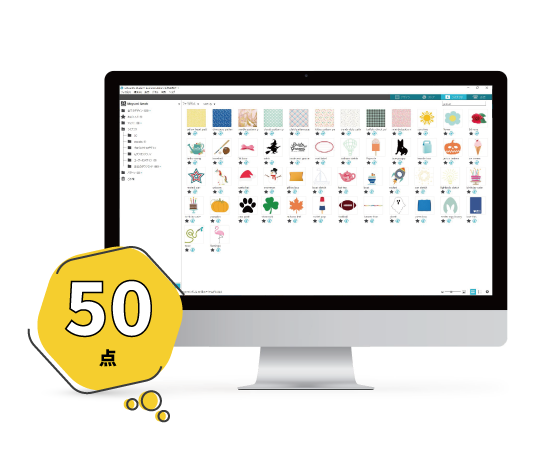
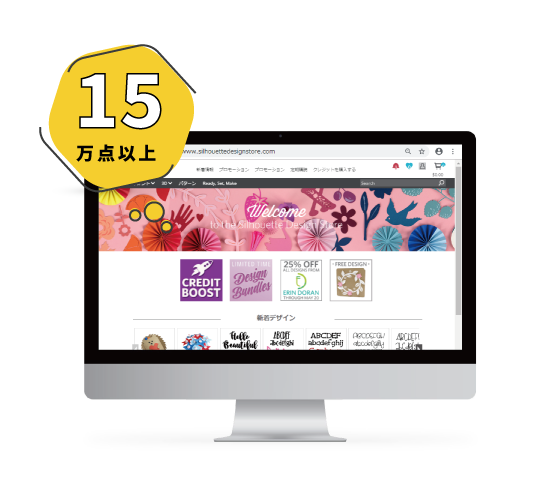
Silhouette Design Store
Silhouette Design Storeでは2D/3Dのカットデザインや、プリント&カット用のデザイン、フォント等、15万点以上の多種多様なデザインを販売しており、データを作るのが難しい方でもSilhouette Design Storeを利用することで、ハイクオリティなデザインを使うことができます。
ダウンロードしたデータはソフトウェア内のライブラリに保管され、簡単に使えます。

商品購入後、製品登録をいただけると1か月間、2,500円分のコンテンツ(デザイン、フォント、パターンなど)を無料でダウンロードすることができます。
トライアルサブスクリプションでダウンロードしたコンテンツはトライアル終了後もお使いいただけますので、この機会にお気に入りのデザインを探してください!


